优酷怎么安装?优酷客户端安装教程
时间:2018-01-09 09:12:26 作者:Joe 浏览量:62

许多网友向小编反映不知道怎么下载优酷客户端?下载完成后不知道怎么安装?今天极速小编为大家提供一个安装教程,希望对大家有帮助!
首先我们下载优酷客户端(下载地址:http://www.jisuxz.com/down/14157.html),下载完成后点击打开文件夹找到下载的压缩文件,解压后打开安装文件“youkuclient_setup_7.3.4.11300.exe”,出现安装界面:

在安装界面,我们看到醒目的[立即安装]按钮,鼠标点击一下,即可马上将优酷安装至默认路径,一键安装,方便快捷;
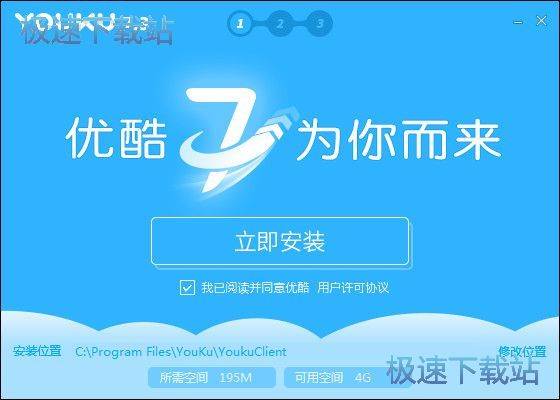
安装界面上的右下方还有[修改位置]选项,有需要修改优酷客户端安装路径的朋友可以点击这个选项,选择自定义安装路径,就可以继续安装了;
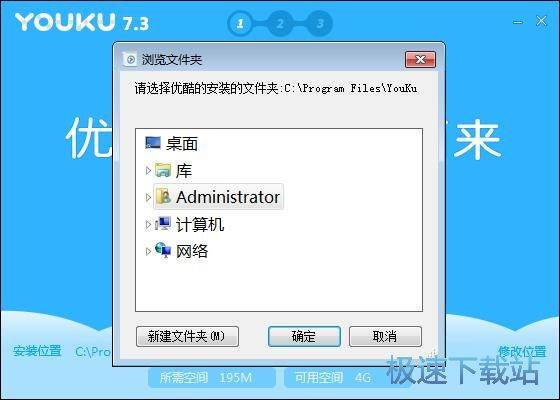
在安装过程中,安装程序会为我们展示优酷客户端的特性和优点,优酷客户端播放器有左右侧边栏,简介内容更全面,相关视频更多,使用的时候更便捷;
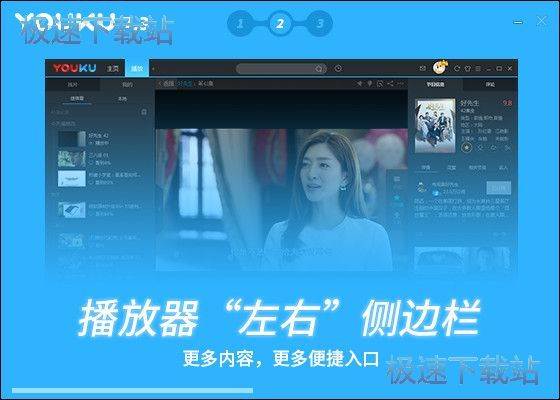
优酷客户端还提供了多种界面任你选择,总有你喜欢的;
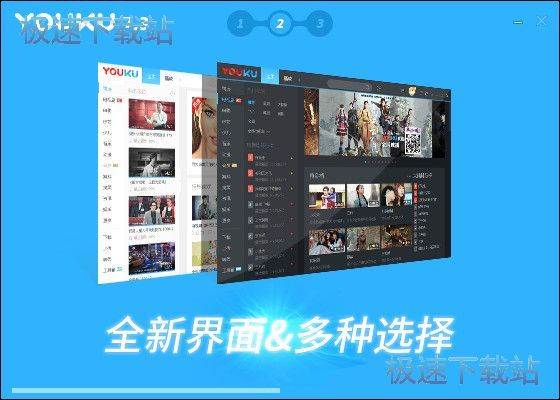
转眼间,优酷客户端就安装好了,这时候安装界面中间有一个[极速体验]按钮,点击一下,就可以打开优酷客户端看视频了!不过还有要注意的地方,界面的下方有三个勾选选项,分别是[共享赚宝]、[遗失的大陆]和[小黑记事本],不需要使用这三个功能的朋友将勾选项去掉,就可以了。
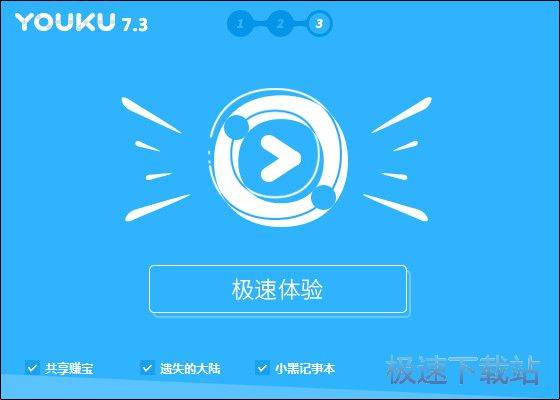
优酷客户端的安装教程就讲解到这里,希望对你们有帮助,感谢你对极速下载站的支持!
优酷客户端 7.7.3.3080 官方版
- 软件性质:国产软件
- 授权方式:免费版
- 软件语言:简体中文
- 软件大小:89447 KB
- 下载次数:5290 次
- 更新时间:2019/4/3 6:26:24
- 运行平台:WinAll...
- 软件描述:你还在用浏览器上优酷?还要受卡顿的浏览器影响,优酷也变得卡卡的。想流畅地看完高清... [立即下载]
相关资讯
相关软件
- 怎么将网易云音乐缓存转换为MP3文件?
- 比特精灵下载BT种子BT电影教程
- 土豆聊天软件Potato Chat中文设置教程
- 怎么注册Potato Chat?土豆聊天注册账号教程...
- 浮云音频降噪软件对MP3降噪处理教程
- 英雄联盟官方助手登陆失败问题解决方法
- 蜜蜂剪辑添加视频特效教程
- 比特彗星下载BT种子电影教程
- 好图看看安装与卸载
- 豪迪QQ群发器发送好友使用方法介绍
- 生意专家教你如何做好短信营销
- 怎么使用有道云笔记APP收藏网页链接?
- 怎么在有道云笔记APP中添加文字笔记
- 怎么移除手机QQ导航栏中的QQ看点按钮?
- 怎么对PDF文档添加文字水印和图片水印?
- 批量向视频添加文字水印和图片水印教程
- APE Player播放APE音乐和转换格式教程
- 360桌面助手整理桌面图标及添加待办事项教程...
- Clavier Plus设置微信电脑版快捷键教程
- 易达精细进销存新增销售记录和商品信息教程...











